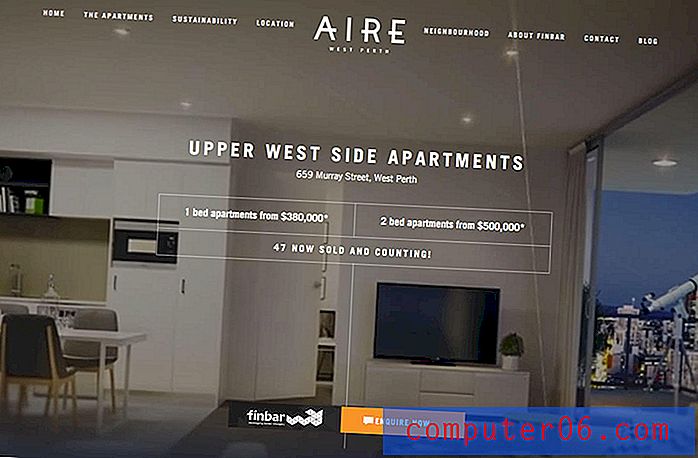Как автоматично да броим редове в Excel 2010
Когато за първи път създавате набор от данни в Microsoft Excel 2010, вероятно има много въвеждане на данни, които се случват. Въпреки че това по своята същност е досадна дейност, може да се направи още повече, ако просто въвеждате малко различни стойности на всеки ред. Например „Продукт 1, Продукт 2, Продукт 3“ и пр. Не само това е досадно, но и може да се подложи на определени грешки, в зависимост от вашите умения като машинописка и сложността на думата, която многократно пишете. Excel 2010 включва функция, наречена Autofill, която обаче можете да използвате за автоматично номериране на редове. Като просто напишете две стойности от вашата последователност, можете да извикате Автоматично попълване на последователността, без значение колко стойности се нуждаете.
Автоматично число стойности в последователност в Excel 2010
Това е идеалното решение, ако въвеждате последователни стойности, които следват модел. Просто въведете броя на стойностите, необходими за установяване на шаблона, след което активирайте Автозапълване, за да завършите необходимия брой стойности. Автоматичното попълване обаче не може да чете умовете. Ако в набора от стойности, които сте подчертали, няма разпознаваем модел или последователност, Excel няма да може автоматично да завърши вашите стойности.
Започнете с отваряне на файла на Excel, който искате автоматично да номерирате.
1. Въведете първата и втората стойност на вашата последователност в колона. Ако вашата последователност изисква повече от две стойности, за да се установи, въведете броя на необходимите стойности.

2. Щракнете върху горната стойност, след което плъзнете мишката, за да изберете останалите стойности, които току-що сте въвели.
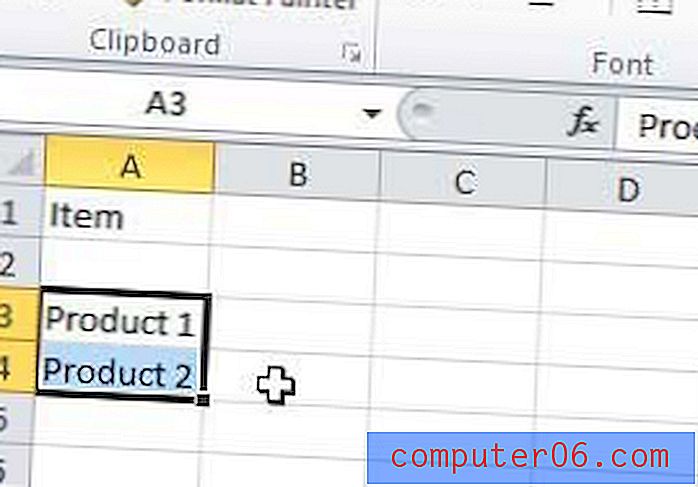
3. Щракнете върху дръжката за запълване в долния десен ъгъл на клетката. Вашият показалец на мишката ще премине към символ +, когато правилно сте поставили мишката.
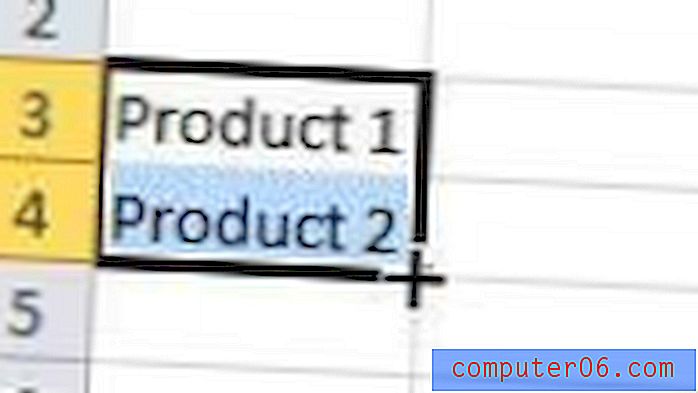
4. Плъзнете полето за избор надолу, докато полето за предварителен преглед покаже последния номер от последователността, която искате да създадете, след което освободете бутона на мишката. Например, искам да попълвам клетки в тази колона, докато последователността покаже стойността Product 10 .
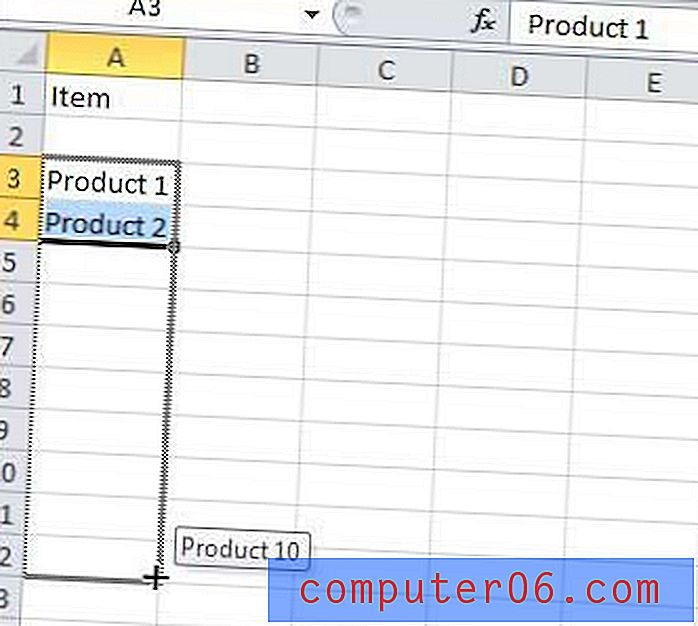
Можете да разширите последователността си, като просто щракнете върху последните няколко стойности и повторите този процес. Ако Excel не може да определи вашата последователност, той просто ще започне да повтаря избора ви в клетките, следвайки избора ви.